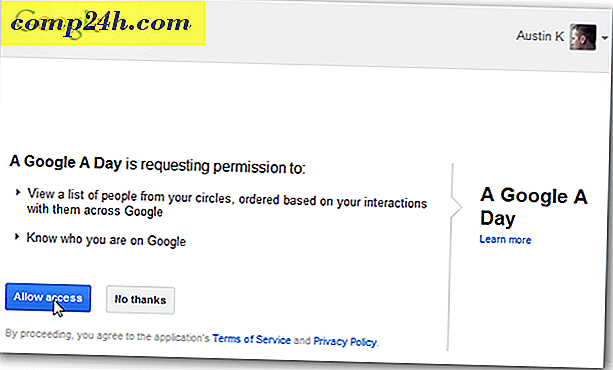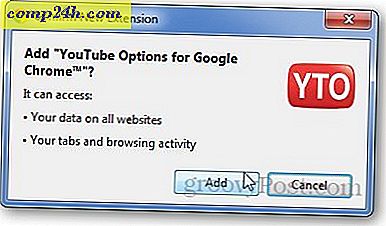A Microsoft EFS titkosításának automatizálása a Windows 7 XP vagy Vista rendszerhez
Néhány nappal ezelőtt létre kellett hoznom egy forgatókönyvet, amely titkosíthatja a végfelhasználók számára a munkahelyi mappákat. Az alábbi kódot írtam, majd beadtam egy bejelentkezési parancsfájlba, amely akkor futna, amikor a felhasználók bejelentkeztek a rendszerükre. A titkosítás célja az asztali számítógépeken és a laptopokon tárolt érzékeny vállalati adatok védelme. Annak ellenére, hogy a folyamat nekem működött, javaslom, hogy alaposan tesztelje a telepítés előtt!
Az alábbi kód egy egyszerű folyamat, amely néhány dolgot tesz:
- Titkosítja az összes adatot a bejelentkezett felhasználók "Saját dokumentumok" mappájában.
- Titkosítja az összes adatot a bejelentkezett felhasználók "Outlook" mappájában. Ez az alapértelmezett hely Az Outlook 2000 és az Outlook 2003 tárolja a .pst és .ost fájlokat.
- A parancsfájlból minden kimenetet a későbbi gyűjteményhez tartozó fájlba továbbít. A fájl a bejelentkezett felhasználó "Dokumentumok" alatt található. A fájl neve:%% számítógépnév .efs.
Windows XP
REM @echo off REM EFS MyDoc és Outlook EFS titkosítási parancsfájl 1.1 verzió REM https:// REM REM Script létrehozta MrGroove () REM REM Ez a program szabad szoftver; nem lehet újraosztani REM a REM echo engedélye nélkül >> "% userprofile% \ my documents \% computername% .efs" REM EFS Encryption Script 1.1 verzió REM ========= ============================================================= REM Elõször készítsünk egy fájl tárolja az összes munkát csinál és a történelem echo ****** >> "% userprofile% \ my documents \% számítógépnév% .efs" echo ****** >> "% userprofile% \ my dokumentumok \% számítógépnév% eefs "REM ========================================= ============= echo% date%% time% >> "% userprofile% \ Saját dokumentumok \% computername% .efs" REM ============= ======================================================================================================================================================================================================================================================================================================================================================================================================================================================= titkosított régi kulcsokkal titkosítás / u >> "% userprofile% \ Dokumentumok \% számítógépnév% .efs" REM ========================= ========================== REM Kezdje el titkosítani a "My Documents" mappát titkosítással / a / e / h / i / q / s: "% userprofile% \ My Documents" >> "% userprofile% \ Saját dokumentumok \% computername% .efs" REM =================== =================================== REM Kezdje el az "Outlook" mappát, ahol az OST és PST fájlok "% userprofile% \ Helyi beállítások \ Application Data \ Microsoft \ Outlook" >> "% userprofile% \ Saját dokumentumok \% számítógépnév% .efs" REM == ================================================ REM Több Ház mentése echo% date%% time% >> "% userprofile% \ Saját dokumentumok \% számítógépnév% .efs" echo ****** >> "% userprofile% \ Dokumentumok \% számítógépnév% eefs" echo * ***** >> "% userprofile% \ Saját dokumentumok \% computername% .efs" REM ============================ ====================== REM =========================== ======================= REM Mindent kész!
Windows 7
REM @echo off REM EFS MyDoc és Outlook EFS titkosítási parancsfájl 1.1 verzió REM https:// REM REM Script létrehozta MrGroove () REM REM Ez a program szabad szoftver; nem lehet újraosztani REM a REM echo engedélye nélkül >> "% userprofile% \ documents \% computername% .efs" REM EFS titkosítási parancsfájl 1.1 verzió REM ========== ================================================================================================================================================================== fájl az összes munkának tárolására és a történelem visszhangjára ****** >> "% userprofile% \ dokumentumok \% számítógépnév% .efs" echo ****** >> "% userprofile% \ documents \% computername% .efs "REM ============================================ ========== echo% date%% time% >> "% userprofile% \ dokumentumok \% computername% .efs" REM ================= ================================== REM Most frissíteni fogják az összes fájlt, biztosítva, hogy a fájlok titkosítatlanok legyenek a régi kulcsok titkosítása / u >> "% userprofile% \ dokumentumok \% computername% .efs" REM ============================== ===================== REM Kezdje el titkosítani a "Documents" mappát: titkosítás / a / e / h / i / q / s: "% userprofile% \ Documents ">>"% userprofile% \ dokumentumok \% computername% .efs "REM ================================= ========== =========== REM Kezdje el az "Outlook" mappát, ahol az OST és a PST fájlok tárolták a következőket: "% userprofile% \ Local Settings \ Application Data \ Microsoft \ Outlook ">>"% userprofile% \ dokumentumok \% számítógépnév% .efs "REM =========================== ======================= REM Több House Tartás echo% date%% time% >> "% userprofile% \ dokumentumok \% computername% .efs" echo ****** >> "% userprofile% \ dokumentumok \% számítógépnév% .efs" echo ****** >> "% userprofile% \ dokumentumok \% számítógépnév% .efs" REM ====== ============================================ REM ===== ============================================================= REM Mindent kész!